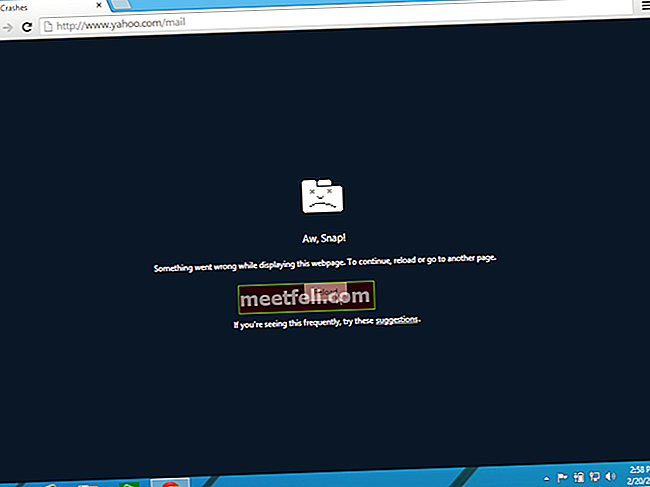Sekiranya pengecasan Nexus 7 anda perlahan atau jika anda mengalami masalah bateri habis, maka, ini adalah artikel yang tepat untuk anda yang menumpukan pada bagaimana menyelesaikan masalah pengecasan perlahan nexus 7.
Baca pertama- kehabisan bateri Android
Nexus 7 hadir dengan bateri 3,950 mAh yang mampu bertahan hingga sembilan jam dengan penggunaan aktif, tetapi anda masih dapat menghadapi masalah pengecasan perlahan dan masalah cepat habis bateri jika tidak digunakan dengan betul.
Salah satu penyebab paling biasa masalah pengecasan lambat Nexus 7 adalah kemas kini Kitkat 4.4.2 yang menguras bateri. Dalam artikel ini, penyelesaian yang disediakan untuk menyelesaikan pengurangan bateri dan pengisian perlahan dengan Nexus 7 juga dapat digunakan untuk atasi masalah seperti ketinggalan, tindak balas perlahan dan kerosakan aplikasi.

Cara Memperbaiki Masalah Pengecasan dan Pengurangan Bateri Nexus 7 yang perlahan
Kaedah 1: Lap Partition Cache
Terdapat satu istilah yang perlu anda ketahui iaitu partition cache sebelum memulakan pembaikan.
Cache Partition Wip e - Ini menyimpan data sistem yang paling kerap dan sementara. Ini membolehkan anda mengakses aplikasi dan program dengan lebih cepat dan efisien, dengan menyimpan data cache. Tetapi menyimpan terlalu banyak cache boleh menjadi sangat tidak berkesan, terutamanya jika anda belum membersihkan Partisi Cache sejak anda membeli telefon anda. Perkara boleh menjadi tidak kemas dan ketinggalan zaman, jadi membersihkan secara berkala ini dapat menjadikan N exus 7 anda berfungsi dengan lancar dan menyelesaikan masalah pengurangan bateri dan pengecasan yang perlahan.
Untuk membersihkan Partition Cache , anda perlu mengakses mod pemulihan pada N nexus 7. Walaupun kombinasi butang ini berbeza-beza, anda harus mencuba yang berikut:
- Matikan Nexus 7 anda
- Untuk mengakses mod pemulihan pada N exus 7 anda tekan dan tahan butang kuasa, Apabila logo G oogle muncul, cepat tekan dan tahan kelantangan, sambil terus menahan butang kuasa
- Navigasikan ke mod pemulihan, gunakan butang kelantangan untuk bergerak dan butang kuasa dan pilih. (Tekan kelantangan turun dua kali kemudian butang kuasa)
- Anda akan disambut dengan: Tiada arahan arahan. Tidak mengapa. Ini adalah biasa. Ini hanya akan muncul di skrin selama kira-kira 20 saat
- Semasa menekan dan menahan butang kuasa, tekan kekunci kelantangan kemudian lepaskan keduanya
- Menu Pemulihan kini akan diminta

forums.androidcentral.com
- Anda boleh teruskan untuk menghapus partisi cache untuk Memperbaiki Nexus 7 Isi Pengecasan Lambat dan Masalah Bateri.
- Tekan kekunci kelantangan tiga kali, kemudian tekan butang kuasa dan pilih.
- Di bahagian bawah, anda akan melihat partisi Wiping cache…
- Setelah selesai, tekan butang kuasa untuk menghidupkan semula N exus 7 anda.
Kaedah 2: Nyalakan semula peranti
Ramai pengguna telah mendakwa bahawa hanya but semula yang berjaya. Ini memerlukan anda mematikan peranti selama beberapa minit dan kemudian menghidupkannya semula. Ia memberikan sedikit rehat pada bateri dan bateri berjaya kembali ke keadaan berfungsi.

www.youtube.com
Kaedah 3: Tetapan semula kilang
Sekiranya anda telah mencuba semua kaedah di atas tetapi masih tidak ada perubahan dalam prestasi bateri anda, sebaiknya lakukan tetapan semula kilang yang lebih maju daripada mengelap partisi cache yang menghapus semua termasuk semua aplikasi. Inilah caranya:
Pergi ke Tetapan> Sandaran dan Tetapkan Semula> Tetapan Semula Data Kilang dan Tetapkan Semula Peranti. Itu sahaja. Tetapi jangan lupa membuat sandaran peranti terlebih dahulu kerana proses ini akan memadamkan segala-galanya dari telefon bimbit anda.
Ini akan menyelesaikan masalah dengan pasti tetapi sekiranya keadaan masih sama, disarankan untuk mengganti bateri untuk menyelesaikan masalahnya.